
Uvod u JavaFX klizač
U JavaFX-u, kontrola poznata kao Slider prikazuje kontinuirani raspon vrijednosti između određenog maksimuma i minimuma. Klizač je označen vodoravnom ili vertikalnom trakom s gumbom u kojem korisnik može to koristiti za podešavanje vrijednosti. Oznake i naljepnice za spominjanje vrijednosti također se mogu odrediti na klizaču. Uz to, vrijednosti moraju biti u granicama minimalnih i maksimalnih navedenih u njima. Štoviše, zadana vrijednost min je 0, a max 100. U JavaFX-u, Slider se može instancirati iz paketa JavaFX.scene.control i klase klizača.
Konstruktori klizača JavaFX
Ispod su dva konstruktora u JavaFX Slider-u:
1. Sider ()
Ovdje se stvara zadana instanca klizača.
//Creates a slider
Slider slider = new Slider();
2. Klizač (dvostruko min, dvostruko maks., Dvostruka vrijednost)
Klizač se konstruira sa spomenutom min vrijednosti, max vrijednosti i trenutnom vrijednošću.
// Create a slider
Slider slider = new Slider(0, 10, 0.5);
Metode JavaFX klizača
Ispod su metode JavaFX klizača:
- prilagodi vrijednost (dvostruka nValue): Kako bi se uskladila s novom vrijednošću, vrijednost će se ovdje prilagoditi.
- getMax (): Vratit će se vrijednost Max svojstva.
- getMin (): Vratit će se vrijednost Min Properties .
- setMax (dvostruki v): Postavit će se vrijednost Max svojstva.
- setMin (double v): postavit će se vrijednost Min Properties .
- getBlockIncrement (): B lockIncrement Vrijednost svojstva će se vratiti.
- setBlockIncrement (double v): Postavit će se vrijednost svojstva BlockIncrement.
- decrement (): Vrijednost se smanjuje za blokIncrement ograničen s max.
- priraštaj (): Vrijednost se povećava blokomPorast ograničen maks.
- getMajorTickUnit (): Vrijednost glavnih oznaka jedinice bit će vraćena.
- getMinorTickUnit (): Vrijednost svojstva manje označene jedinice bit će vraćena.
- setMajorTickUnit (double v): Postavit će se vrijednost svojstva glavnih Tick jedinica.
- setMinorTickUnit (double v): Postavit će se vrijednost svojstva Minor Tick Unit.
- getValue (): vrijednost vrijednosti imovine bit će vraćena.
- setValue (dvostruka v): Postavit će se vrijednost svojstva.
- getValue (): Vrijednost vrijednosti imovine bit će vraćena.
- setShowTickLabels (boolean v): Postavit će se vrijednost svojstva ShowTickLabels.
- setShowTickMarks (boolean v): vrijednost svojstva setShowTickMarks bit će postavljena.
- setValueChanging (boolean v): Postavit će se vrijednost ValueChanging Properties.
- isShowTickLabels (): Vrijednost imovine ShowTickLabels bit će vraćena.
- isShowTickMarks (): Vrijednost ShowTickMarks svojstva će se vratiti.
Kako stvoriti JavaFX klizač?
Slijede koraci za stvaranje klizača:
- Postavite naslov kreirane pozornice.
- Napravite klizač pomoću parametriziranog ili ne-parametriziranog konstruktora.
- Postavite minimalnu vrijednost, maks. Vrijednost i vrijednost. Ako ništa nije spomenuto, uzet će se zadana vrijednost.
- Napravite vodoravni okvir.
- Dodajte klizač kreiran u Grafikon scenarija metodama setScene (), show () itd.
Program za implementaciju u JavaFX klizaču
Sada ćemo vidjeti nekoliko programa koji implementiraju JavaFX klizač na različite načine:
Primjer 1
Program za demonstraciju klizača JavaFX.
Kodirati:
//Java program to demonstrate JavaFX Slider
import javafx.application.Application;
import javafx.scene.Scene;
import javafx.scene.control.Slider;
import javafx.scene.layout.VBox;
import javafx.stage.Stage;
//sample class
public class JavaFXSliderExample extends Application (
//main method
public static void main(String() args) (
launch(args);
)
//application starts at this point
@Override
public void start(Stage s) (
//set the title
s.setTitle("JavaFX Slider Example");
//create the slider
Slider sl1 = new Slider(0, 100, 0);
//create verticalbox
VBox vb = new VBox(sl1);
//create scene
Scene sc = new Scene(vb, 960, 600);
//set the scene
s.setScene(sc);
//display the result
s.show();
)
)
Izlaz:

Objašnjenje gornjeg koda:
- Implementacija klizača je jednostavna. Prvo postavite naslov i napravite klizač.
- Dodajte ga u grafikon scene.
- Prikaz rezultata.
Primjer 2
Program za demonstraciju JavaFX klizača s kvačicama i pločicama.
Kodirati:
//Java program to demonstrate JavaFX Slider with tick marks and labels
import javafx.application.Application;
import javafx.scene.Scene;
import javafx.scene.control.Slider;
import javafx.scene.layout.VBox;
import javafx.stage.Stage;
//sample class
public class JavaFXSliderExample extends Application (
//main method
public static void main(String() args) (
launch(args);
)
//application starts at this point
@Override
public void start(Stage s) (
//set the title
s.setTitle("JavaFX Slider Example");
//create the slider
Slider sl1 = new Slider(0, 100, 0);
sl1.setShowTickMarks(true);
sl1.setShowTickLabels(true);
//create verticalbox
VBox vb = new VBox(sl1);
//create scene
Scene sc = new Scene(vb, 300, 200);
//set the scene
s.setScene(sc);
//display the result
s.show();
) )
Izlaz:
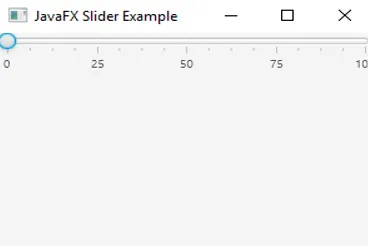
Objašnjenje gornjeg koda:
- Jedina razlika u ovom programu od prvog programa je prikaz krpelja i naljepnica.
- Izradite klizač
- Postavite oznaku Tick (Oznaka) i označite kvačicom kao istinite.
- Postavite naslov i napravite klizač.
- Dodajte ga u grafikon scene.
- Prikaz rezultata.
Primjer 3
Kodirati:
//Java program to demonstrate JavaFX Slider with tick marks and labels
import javafx.application.Application;
import javafx.scene.Scene;
import javafx.scene.control.Slider;
import javafx.scene.layout.VBox;
import javafx.stage.Stage;
import javafx.geometry.Insets;
import javafx.scene.control.Label;
import javafx.scene.paint.Color;
//sample class
public class JavaFXSliderExample extends Application (
//main method
public static void main(String() args) (
launch(args);
)
//application starts at this point
@Override
public void start(Stage s) (
//set the title
s.setTitle("JavaFX Slider Example");
// create label
Label lbl= new Label("Select the Volume ");
Label lb = new Label(" ");
// Color of the text is set
lbl.setTextFill(Color.RED);
// create slider
Slider sl1 = new Slider();
// set min value, max value and value
sl1.setMin(0);
sl1.setMax(70);
sl1.setValue(50);
// set TickLabels and Tick Marks
sl1.setShowTickLabels(true);
sl1.setShowTickMarks(true);
sl1.setBlockIncrement(10);
//create vertical box
VBox vb = new VBox();
vb.setPadding(new Insets(20));
vb.setSpacing(10);
vb.getChildren().addAll(lbl, sl1, lb);
//create scene
Scene sc = new Scene(vb, 300, 200);
//set the scene
s.setScene(sc);
//display the result
s.show();
)
)
Izlaz:
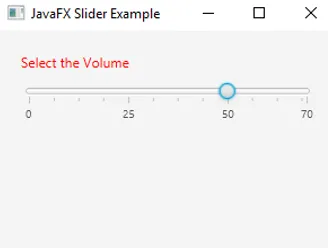
Objašnjenje gornjeg koda:
- U ovom programu je prisutno nekoliko metoda za izvođenje operacija poput prikazivanja boje teksta, postavljanja maks. I min. Vrijednosti, prikazivanja oznaka i kvačica.
- Prvo napravite klizač.
Postavite boju teksta
- Postavite oznaku Tick, označite da su funkcije oznake istinite.
- Postavite naslov i napravite klizač.
- Dodajte ga u grafikon scene.
- Prikaz rezultata.
Zaključak
JavaFX klizač prikazuje kontinuirani raspon vrijednosti između određenog maksimuma i minimuma pomoću vodoravne ili vertikalne trake s gumbom koji se može podesiti za postavljanje vrijednosti. Oznake, oznake i nekoliko drugih funkcija za spominjanje vrijednosti također se mogu odrediti na JavaFX klizaču, ovisno o zahtjevu.
Preporučeni članci
Ovo je vodič za JavaFX klizač. Ovdje smo raspravljali o metodama, dva konstruktora i nekoliko programa koji implementiraju JavaFX klizač s pravilnim kodovima i izlazima. Možete i pregledati naše druge povezane članke da biste saznali više -
- Statička ključna riječ na Javi
- JavaFX vs Swing
- JFrame u Javi
- Instalirajte UNIX
- Oznaka JavaFX
- Konstruktori i metode JavaFx gumba
- Program za implementaciju JavaFX FileChooser
- Što je JavaFX? | Kako funkcionira JavaFX?
- 3 metode jQuery Slide s programiranjem
- Kako stvoriti liniju dijagrama JavaFX?
- Top 15 metoda HBox-a u JavaFX-u
- Kako stvoriti potvrdni okvir u JavaFX-u s primjerima?